原稿をkindleのサイズに調整>縮小時のモアレの対策、縮小

今まで修正してきた原稿は、読み込みそのままのサイズで、大きさが微妙に違います。
うちで読み込んだヤツですと、2084×1265 とかになってます。
コレをkindleのサイズ 1280×800に揃えるわけですが、
二階調に近い綺麗な原稿ほど縮小するとアミトーンはモアレという現象が起きます。

グレーで読み込んで、いい具合にぼけてる場合は縮小してもモアレが出ない時もあります。この場合は納得いく画質ならぼかす必要はありません。
読み込み直した原稿とかでモアレが起きないようにするにはどうすればいいか?
ガウスボカシをかけてボカします。
二階調で生きてきた漫画家には信じられないでしょうが
電子書籍はカラー原稿やグレー原稿なのです。何度も言いますが二階調は忘れてください!
元原稿を縮小して、モアレが出ないボカシの数値を探るには何度も縮小変換して気に入った数値を自分で見つけるしかないです。
モアレが出なくなったらその数値のガウスボカシをアクションに登録してフォルダごと適用します。
これで縮小してもモアレが出ないファイルが出来ました。

ファイルを1280×800pxのkindleの原稿サイズに調整します。
縦を1280になるように、リサイズアプリで縦横比を固定、高さを揃える設定>高さ1280指定でフォルダごとリサイズ、(画質は高画質)
これで高さが1280で統一されました。
(私が使ってるリサイズアプリは「チビすな」です。リサイズアプリはお好みでどうぞ。)
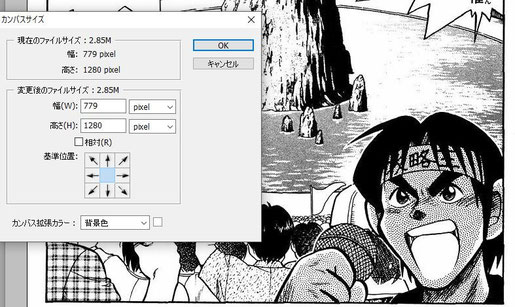
次に、幅の狭い原稿の幅を800にするために、フォトショップで(イメージ>カンパスサイズ>幅800px)というアクションを作り、フォルダごと適用すると、全部のファイルが1280px×800pxになります。
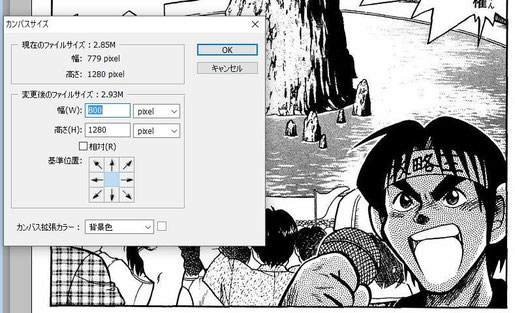
1280×779pxから1280×800のkindleの原稿サイズになります。
他にやり方を知ってる人はその方法でいいです。
結果的に1280×800pxの原稿の大きさになればいいのです。
上の画像を見比べたら分かりますが、左が原稿サイズ変換前、右が原稿サイズ変換後です。
柱の白身の幅が違います。
読み込んだ白黒原稿のリサイズが終わりましたら、別に作ってあった、カラーの表紙、裏表紙、書き換えた人物紹介、目次、等の原稿をダミー原稿と入れ替えます。
これでkindleのファイルmobiファイルに変換する原稿が出来上がりました。
横に長いB6サイズの本などの場合
私の本は新書サイズなので縦長です17.6×11.3cmので縦長です。
kindleのサイズに向いています。
比率が横に長いB6サイズ18.2×13.0cmの本の場合、高さを優先するとkindleのサイズに入れるには「横方向の裁ち切りが大きく削除される」場合があります。
その際は上のやり方の方向を縦横逆に処理すればいいです。
リサイズアプリで縦横比を固定、幅を揃える設定>幅800指定でフォルダごとリサイズ、(画質は高画質)
フォトショップで(イメージ>カンパスサイズ>高さ1280px)というアクションを作り、フォルダごと適用すると、全部のファイルが1280px×800pxになります
上下に白い幅が出来ますが問題ありません。
原稿サイズに縮小した後、絵をクッキリさせたい場合は軽くシャープ(アクション作ってフォルダごと適用)をかければクッキリします。要は原稿サイズでモアレが出ていなければいいのです。
☆この作業ではカラーや見開き原稿は白い隙間が出来るので、カラー、見開きは別に1280×800pxの原稿を作るか、張り込み作業をすることになります。
kindleの1280×800pxというサイズは少し縦長です。
☆一度mobiファイルに変換してみてファイルが大きくなりすぎる場合は
(mobiファイルは同じ画像が二枚入っているので元ファイルの倍になっています、kindleにアップした後はmobiファイルは半分のサイズになることをお忘れ無く)
JPEGファイルの容量の調整をします。
私の場合、リサイズアプリ(私はチビすな)で変換後の容量を300kb位に指定して圧縮かけると丁度良かったです。(一冊で40~50MBになる、mobiファイルでは80~100MB)画質的には中くらいでしょうか。まぁお好みで。

